Opisze w nim podstawy edycji tibia.pic
no to zaczynajmy
Na dole dałem Faq
Specjalnie dla was założyłem temat w którym będziecie mogli umieszczać wasze wyniki edycji :)
http://forum.tibia.org.pl/showthread.php?p=2717321
Miłej zabawy
#edit dodam Temat zbiorczy w ktorym mozecie pisac prozby na temat bledow w waszych tibia.pic
i tam bedziemy je rozwiazywac.. :)
http://forum.tibia.org.pl/showthread.php?p=2783971
Czas na poradnik:
1 potrzebne programy, edytory:
to rozpakowania tibia.pic potrzebny jest pic editor
>>tutaj link do tego co używam ja ;) Uwaga nowy edytor z paroma gotowymi skinami ;)
http://rapidshare.com/files/25059455...lka_skinow.zip
rehosty jedyne prawdziwe:
http://www.speedyshare.com/432126883.html
http://www.badongo.com/file/15778430
Sadze ze tyle wystarczy jednak prosil bym o pobieranie z rapida bo zalezy mi na koncie premium.. :P
i dowolny program do obróbki grafik
np Gimp
>>link wersji pl tej której ja używam
http://www.softmania.pl/?d=files&a=get&item_id=1006
2 wypakowanie i podstawy edycji
uruchamiamy pic editor
>Browse >>> wybieramy nasz plik tibia.pic (najlepiej skopiować go z folderu z tibia)
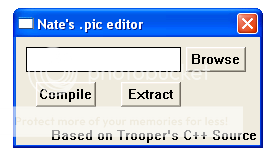
po czym naciskamy extract
to daje nam możliwość podejrzenia co w klijęcie piszczy,
edytor wypakowuje grafiki do folderu gdzie była skorka w katalog "Images"
jest tam 7 obrazków "00x.png" gdzie x to numer :)

plik 000.png jest to główne okno gry które na wita :)
jest ono najłatwiejsze do edycji
ale plik który nas najbardziej interesuje znajduje sie pod numerem 003.png
polecam go otwożyc za pomocą gimpa, w którym teraz bedę pracować
tak wyglada skorka w pliku:
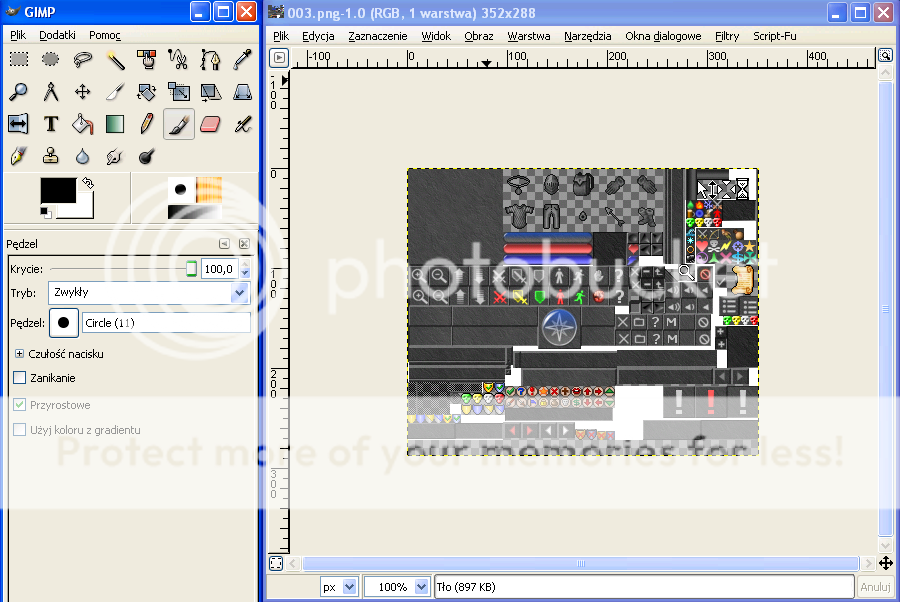
teraz zaznaczyłem najważniejsze miejsca do edycji:
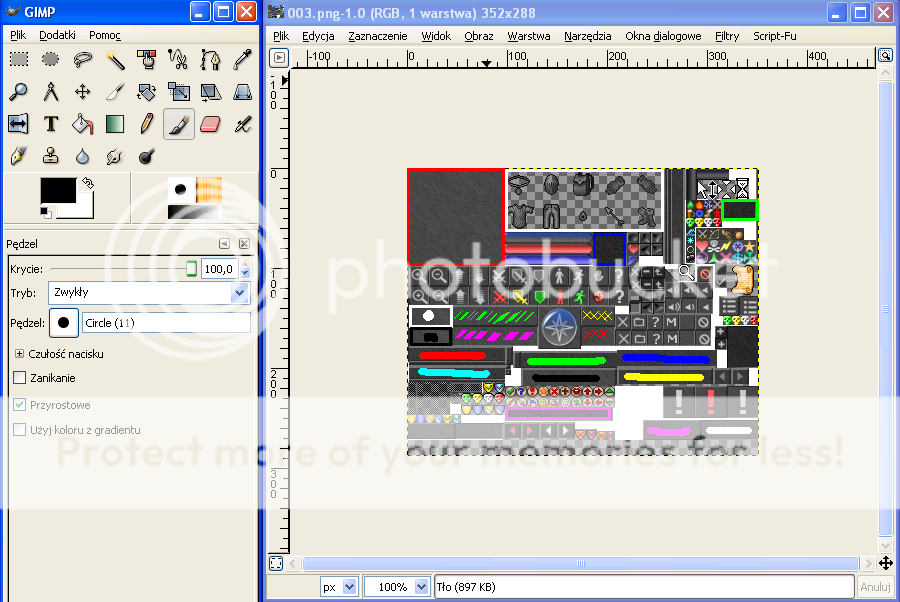
Kolor czerwony - tło inaczej ramka wokoł okna
Kolor biały - eq (zaznaczam ze te szachownice za eq jest to znak ze obraz w tym miejscu jest przezroczysty)
Kolor niebieski - tło do eq i miejsc w bp
Kolor zielony - tło do miejsc z soulami itp
Fioletowa ramka - miejsce od Battle i innych alertów
Biała ramka z kropką - przyciski cancel, ok itp.
Czarna ramka z kropką - przyciski wciśnięte cancel itp.
Zielone ukośne kreski - przyciski przy logowaniu
Fioletowe ukośne kreski - wciśnięte przyciski przy logowaniu
Żółte XXX - przycisk od Skilli itp.
Czerwone XXX - wciśniety przycisk od Skilli itp.
Zielona kreska - w okienu Enter game, jako tło dla tego napisu
Czerwnona kreska - pasek otwierany wraz z BP
Seledynowa kreska - pasek lini Fps
Czarna kreska - aktytwna zakładka czatu np. Default
Żółty pasek - nieaktywna zakładka Default itp.
Ciemny niebieski - tło za zakładkami od czatów
Biała kreska - wciśnięte przyciski od dx5/openGL/dx9
Fioletowa kreska - niewciśnięte przyciski od dx5/openGL/dx9
3 dodawanie nowego eq
- zaczynamy od wybrania sobie eq ja chcemy aby bylo
-sciągamy obrazki eq najlepiej z tibia.pl/org.pl muszą byc o wymiarach 32x32 px

-otwieramy je w taki sposób:
wybieramy odpowiedni plik z eq
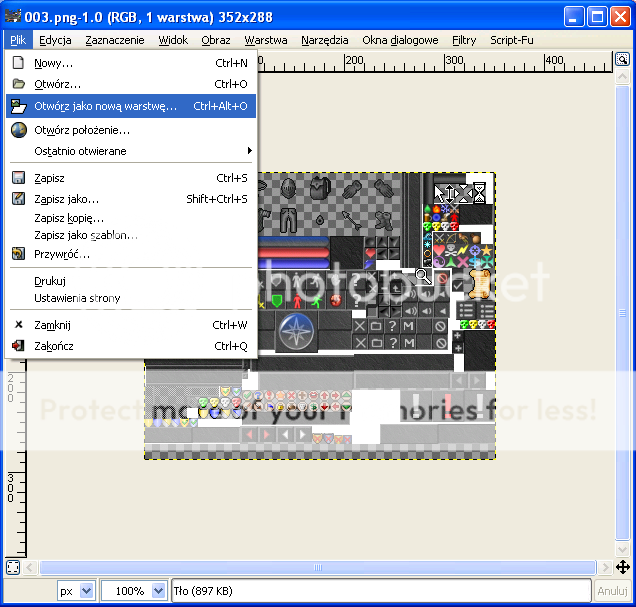
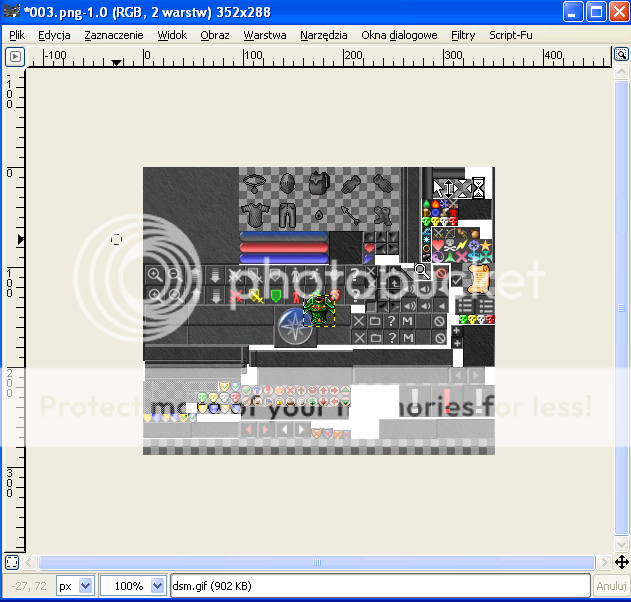
wybieramy narzędzie i ustawiamy na na starej częsci z eq
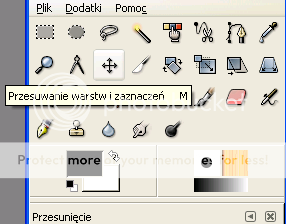
np tak jak teraz
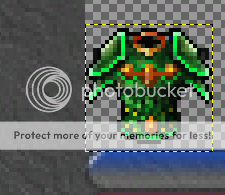
aby wymazać stare wybieramy warstwy (skrót ctrl+l)
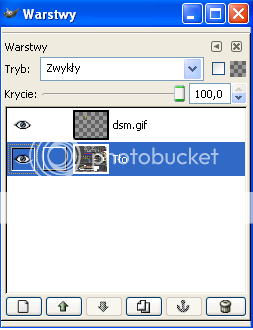
klikamy tutaj na tło i zaznaczamy obszar np taki i wymazujemy go za pomocą gumki
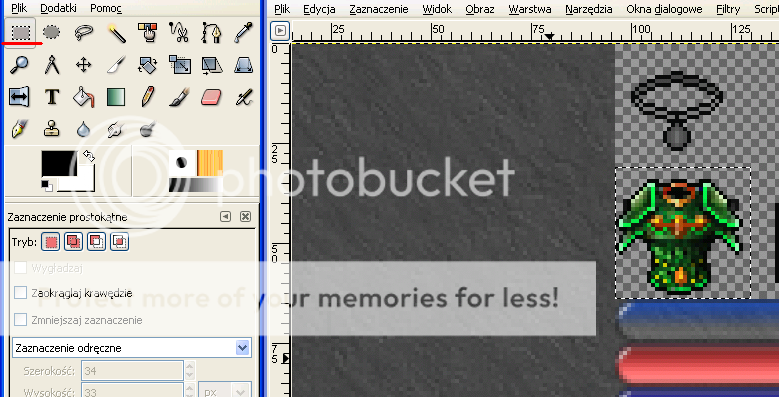
po wymazaniu powinno wyjść tak
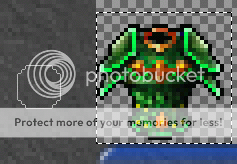
teraz wracamy do warstw i wybieramy np. dsm (kilkajac na ten plik tak aby sie podswietlil, poprawne ustawienie warstwy można poznać po żółtej ramce obrazka)
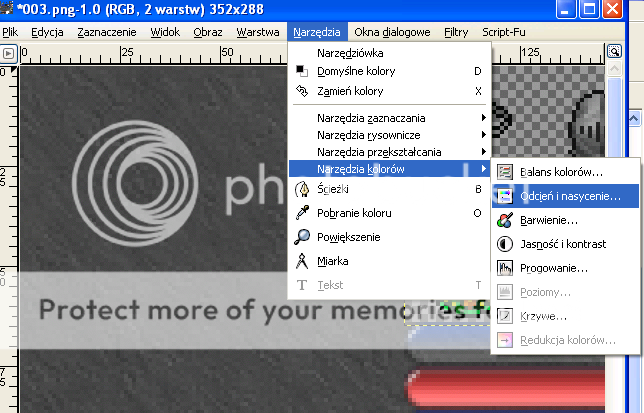
ustawiamy suwaki jak na obrazku (lub wedle upodobania, polecam pobawić się funkcjami)
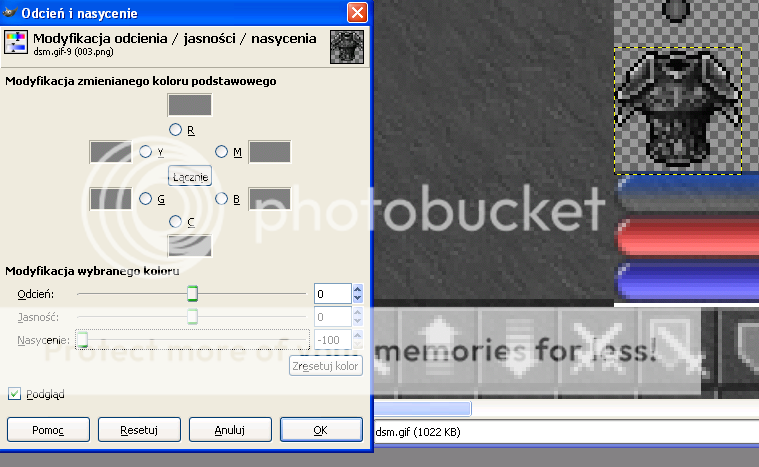
w ten sposób formujemy cale nowe eq.. :)
z reszta pliku postępujemy tak samo malujemy kolorujemy wedle uznania
4 kompilacja (zapomniana)
na koniec edycji trzeba skompilować plik o tak wybierając tibia.pic
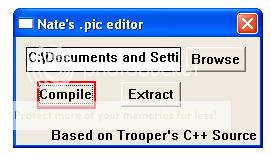
FAQ:
Pytanie: Gdy po skompilowaniu tibia.pic zajmuje 0kb, co zrobić gdy edytor się zamyka.
Odpowiedz: jeśli edytowales plik 000.png to pamiętaj ze musi być on w rozdziałce 640x480,
zamykanie edytora jest spowodowane błędami przy kompilacji jest na to rada
moją radą jest otwarcie przeróbki w paincie (ctrl+A potem ctrl+c) i otwarcie oryginału wklejenie przeróbki do oryginału i zapisanie, potem kompilacja
Pytanie: Jak zainstalować Gmipa?
Odpowiedz: nalezy pobrać środowisko GTK+
np. ztąd
http://sourceforge.net/project/downl...mirror=surfnet
lub tąd
http://gimp-win.sourceforge.net/old.html
Pytanie:Co zrobić gdy chcę zapisać plik i ukazuję sie napis format "png" nie obsługuje warstw? np. jak na tym zjęciu
Załącznik 54770
Odpowiedz:Powinna być opcja eksportuj używamy jej w czasie zapisu lub w karcie warstwy (ctrl+l) klikamy prawym na wszystkie warstwy pokolei i scalamy z niższa
Ps. po nacisnieciu opcji exportuj wyskakuje nowe okno tam ustwiamy dowolne paramety (ale najlepiej zotawic tak jak bylo)
i zapisz
to narazie na tyle
Pozdrawiam Pikso
Ps. moja ortografia leży wiec za błędy przepraszam
Ps.2 jesli czegoś nie dodałem napiszcie
Ps.3 mam nadzieje ze teraz nieczego nie pomiąłem
Pozdro




 Odpowiedź z cytatem
Odpowiedź z cytatem

Zakładki